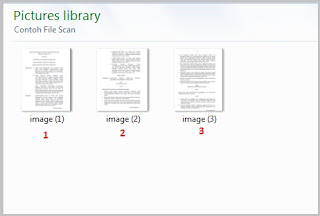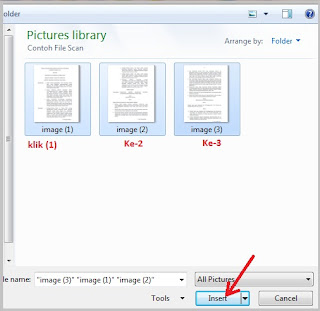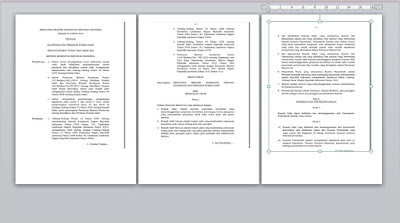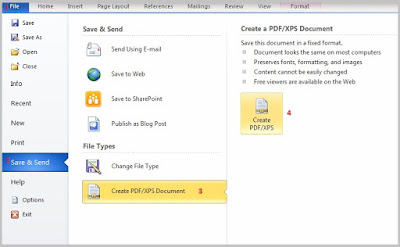Kebutuhan administeratif semakin kesini semakin mengarah pada dunia digital. Seperti kebutuhan katalog dalam bentuk pdf, atau surat - menyurat melalui email yang harus dibubuhi tanda tangan dan cap resmi. Mau tidak mau harus kita siasati agar tetap bisa memenuhi kebutuhan tersebut. Cara membuat file pdf adalah salah satu andalan yang bisa kita gunakan untuk menyelesaikan masalah ini.
Oke, sinaukomputer.net pada kesempatan kali ini ingin berbagi tips dan trik yang mungkin bisa anda lakukan apabila kebetulan anda dihadapkan dengan kasus seperti yang telah sedikit saya singgung diatas yaitu bagaimana cara mengedit hasil scan di pdf atau menjadi sebuah file pdf melalui beberapa cara.
Cara Mengubah Hasil Scan ke PDF
Di sini kita akan belajar bagaimana cara membuat file pdf yang berasal dari file jpg hasil scan dokumen hard copy. Seperti contohnya surat yang telah dibubuhi tanda tangan. Otomatis langkah pertama adalah menscan dokumen tersebut dengan menggunakan scanner atau printer. Cara scan tidak saya bahas lagi karena sudah kita bahas pada kesempatan yang lalu.
Baca lagi : Cara scan dokumen dengan printer
Step pertama scan dokumen yang akan menhasilkan file JPG atau berupa image. Selanjutnya adalah kita akan mengubah jpg menjadi pdf. Bila dokumen terdiri dari satu lembar, anda bisa dilakukan dengan mudah dengan aplikasi adobe photoshop atau dengan software lainnya. Namun, apabila dokumen tersebut lebih dari satu lembar, bahkan puluhan lembar ?
Metodenya cukup mudah, berikut cara singkatnya dan kemudian kita akan lanjutkan dengan pembahasan detail caranya.
- Siapkan dokumen (hard copy) yang akan dijadikan file pdf
- Scan dokumen tersebut dengan scaner atau printer
- Setelah menjadi file JPG insert pada microsoft word secara urut
- Ubah atau simpan dokumen microsoft word menjadi ekstensi pdf.
Sekarang kita mulai saja tutorial cara membuat file pdf atau cara mengubah hasil scan ke pdf langsung dari nomor 3. Saya anggap anda sudah bisa untuk menscan dokumen dengna printer atau alat lainnya.
Sama seperti anda menyisipkan gambar ke lembar kerja microsoft word, hanya saja cara memilih filenya perlu diperhatikan agar gambar tersebut masuk ke dalam microsoft word secara berurutan sehingga kita tidak kesulitan. Sebelumnya, rename gambar dengan diberikan nomor urut dari gambar pertama sampai terakhir.
1. Jalankan Software Microsoft Word
2. Atur kertas pada ukuran A4
3. Atur mrgin kertas (pilih Narrow)
2. Atur kertas pada ukuran A4
3. Atur mrgin kertas (pilih Narrow)
4. Insert Gambar dengan berurutan dari halaman pertama, kedua, dan seterusnya. Caranya dengan klik pada gambar pertama, kemudian tekan dan tahan (Ctrl), kemudian dengan melanjutkan klik gambar ke dua dan ke tiga.
Dengan cara ini, otomatis gambar akan masuk pada Microsoft Word dengan berurutan halaman pertama sampai ke tiga. Anda bisa lihat hasilnya.
Ini juga salah satu merubah file jpg ke pdf nantinya bila anda akan menyatukan file image menjadi sebuah file pdf untuk keperluan lainnya.
Kalau sudah ditahapan ini, sbenaranya anda dapat dikatakan sudah selesai, karena langkah selanjutnya hanya tinggal menyimpan file tersebut menjadi PDF. Apabila anda menggunakan Microsoft Office 2010 seperti saya, simpan file PDF sangat mudah sekali karena sudah tersedia.
Untuk menyimpan menjadi file PDF pada microsoft word 2010. Klik file kemudian, pilih "create PDF/XPS Document", lalu klik "Creat PDF/SPX.
Kemudian beri nama file dan pilih lokasi yang anda inginkan, berikutnya klik "Publish". Selesai sudah, anda siap menggunakan file tersebut untuk kebutuhan anda.
Baca Juga : Cara merubah dokumen Word 2007 menjadi pdf
Mungkin ada metode lain atau cara membuat file pdf dari hasil scan dengan menggunakan software dan aplikasi lainnya selain dengan cara yang sudah kita bahas ini. Ini adalah salah satu alternatif cara yang menurut saya paling mudah. Sekian semoga bermanfaat.
Baca juga yang tidak kalah penting :